Aby dodać nowy wydatek, przejdź do "Faktury" - "Wydatki" i kliknij "Nowy wydatek". Spowoduje to otwarcie strony wprowadzania wydatków. Tam należy najpierw wybrać, czy chcesz dodać właściciela, koszt zbywalny czy alokację kosztów.
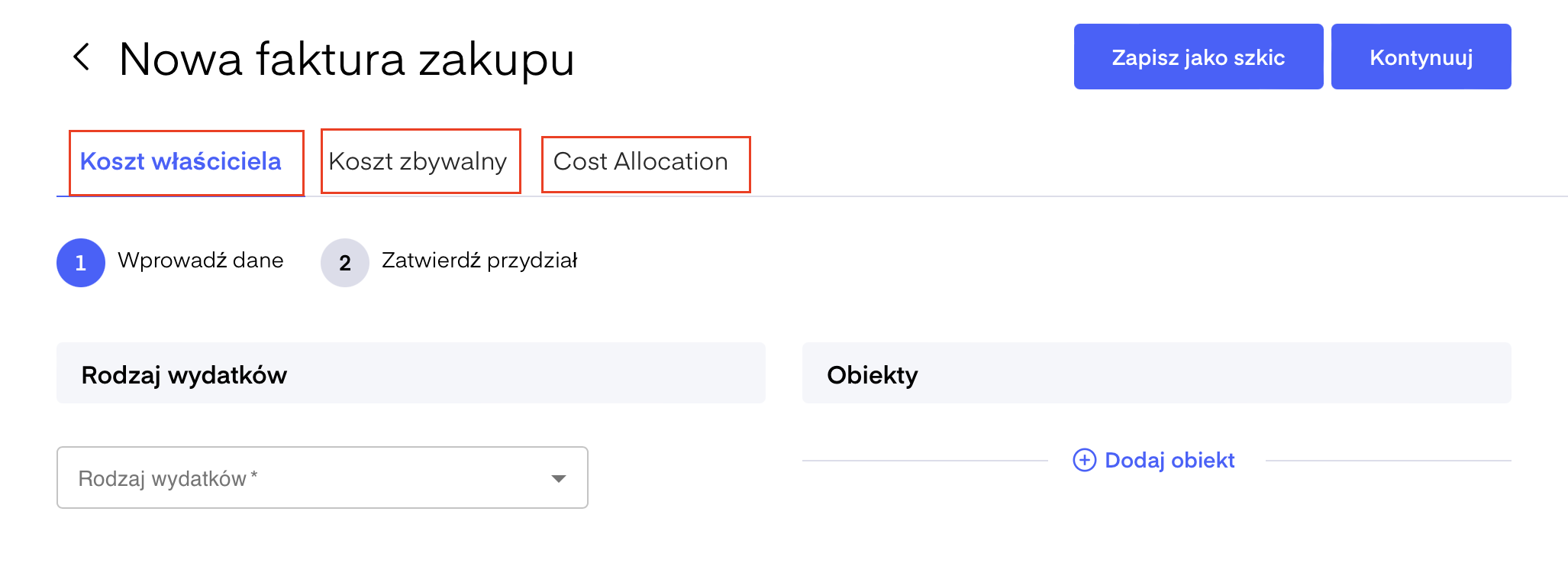
Koszt właściciela - oznacza to, że wydatki będą pokrywane przez właściciela. W tym przypadku nie będą tworzone faktury za koszty. Wszystkie koszty muszą być przypisane do jednostek, których dotyczą. Wyniki alokacji można zobaczyć w zakładce "Wydatki" jednostek.
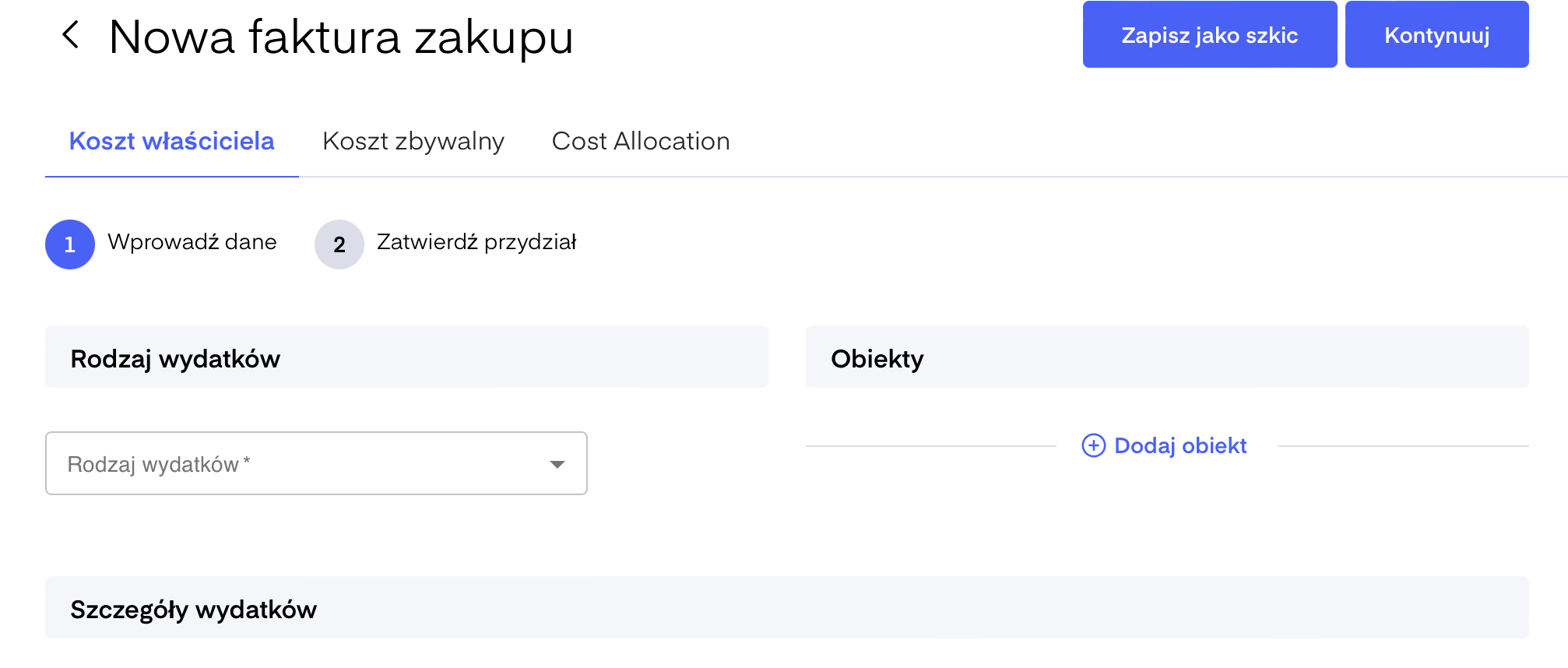
Koszt zbywalny - jest to koszt, który zostanie pokryty przez jednostki, do których został przypisany, z aktywnymi umowami najmu. Jeśli jednostka uczestniczyła w alokacji kosztów, ale nie jest objęta aktywną umową najmu, zostanie ona automatycznie zapisana jako koszt właściciela. Po alokacji kosztów zostanie utworzona faktura za wydatek, którą można wysłać do lokali. Wyniki alokacji można zobaczyć w zakładce "Wydatki" w jednostkach.
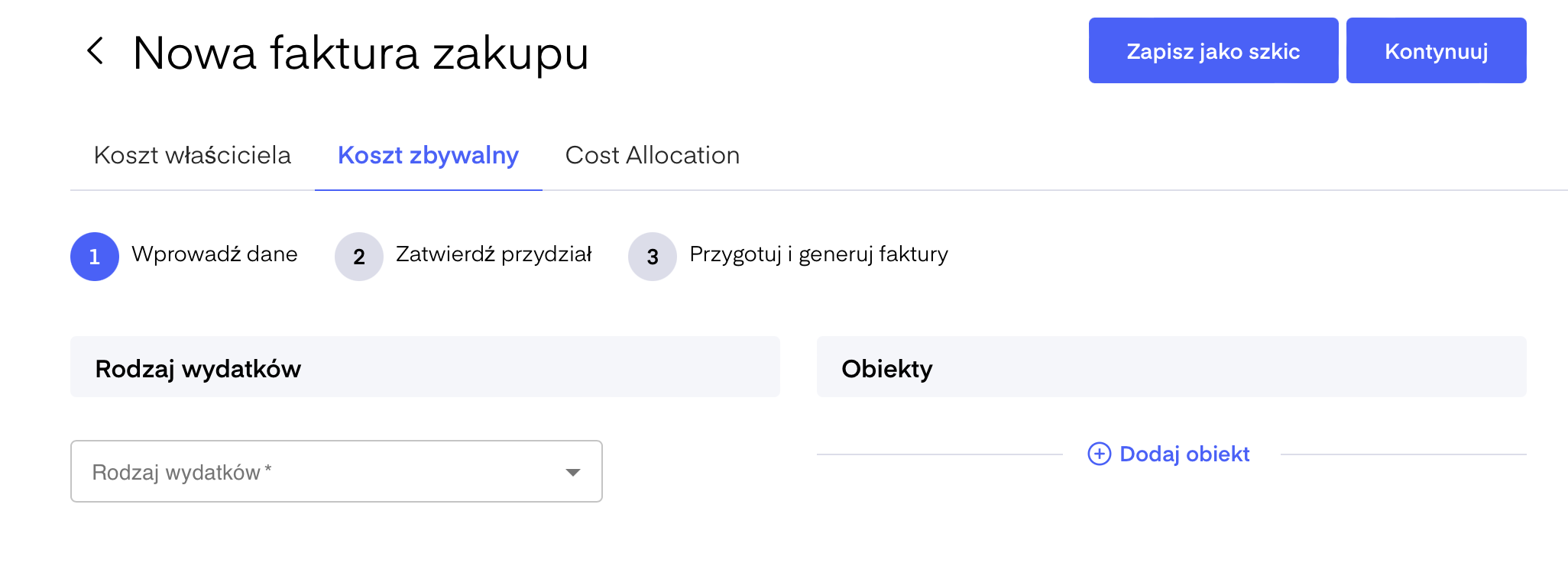
Alokacja kosztów - oznacza to, że wydatki zostaną wykorzystane do przepływu obliczeń alokacji kosztów. "Alokacja kosztów" to miejsce, w którym można tworzyć rachunki za media. Alokacja kosztów mediów jest oparta na budynkach. Oznacza to, że można ustawić różne lub takie same zasady dla każdego budynku w portfelu. W oparciu o te zasady koszty będą regularnie dzielone między lokale i najemców w danym budynku. Szczegółowe instrukcje znajdują się w następujących rozdziałach: Alokacja kosztów, Zasady dotyczące kosztów.
Wydatki wykorzystane w regułach alokacji kosztów będą widoczne na stronie widoku wydatków jako koszty podlegające przeniesieniu lub koszty właściciela. Jeśli dane wydatków są edytowane, proces alokacji kosztów musi zostać przeprowadzony ponownie, aby zaktualizować alokację.
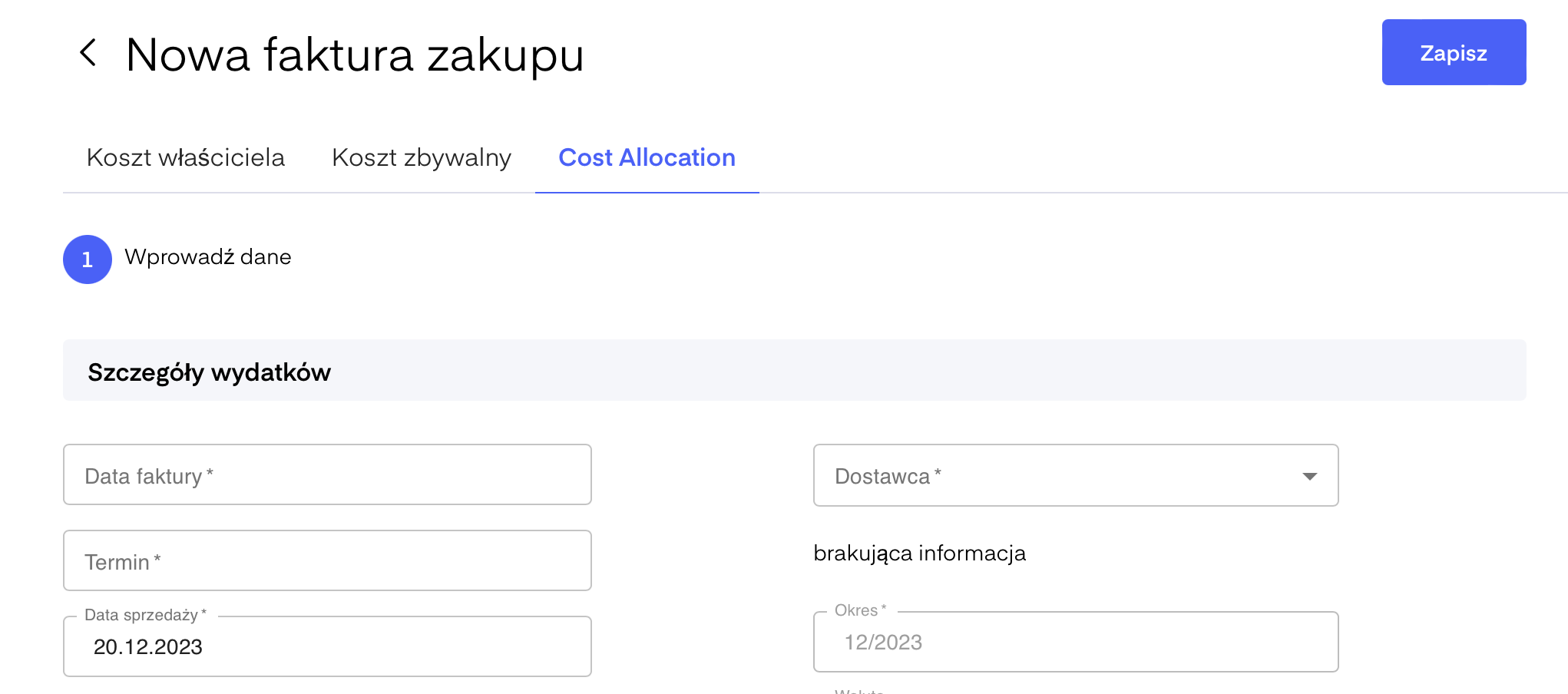
Dodawanie samego kosztu jest takie samo dla kosztu własnego i zbywalnego:
- Zdefiniuj "Typ wydatku", klikając wiersz i wybierając odpowiedni typ z menu rozwijanego.
- Następnie wybierz jednostki, których dotyczy ten koszt. Kliknij "Dodaj jednostkę", wybierz właściwy budynek (budynki) (możesz wybrać jednostki z różnych budynków) i zaznacz właściwe jednostki.
- Jeśli dodajesz "Koszt zbywalny", po wybraniu jednostek otworzy się nowa karta, w której musisz wybrać, czy koszt jest podzielony przez liczbę jednostek, czy przez powierzchnię jednostki.
- Wypełnij "Szczegóły wydatków" (szczegóły oznaczone gwiazdką są obowiązkowe):
Data faktury - wprowadź datę wystawienia faktury.
Data wymagalności - wprowadź datę wymagalności faktury.
Data wprowadzenia - definiuje okres, w którym usługa będzie/była wykonana, data ta umieści koszt we właściwym okresie alokacji. Wprowadzona data automatycznie wypełnia również pole "Okres" po prawej stronie.
Numer faktury - numer faktury na fakturze.
Numer referencyjny - numer referencyjny na fakturze
Opłata za zwłokę (%) - w stosownych przypadkach wprowadź wartość procentową opłaty za zwłokę.
Dostawca - dostawcy muszą być wstępnie dodani w sekcji "Dostawcy". Aby wybrać dostawcę, wystarczy kliknąć pole i wybrać właściwego dostawcę z menu rozwijanego.
Okres - to pole jest wstępnie wypełnione z pola "Data wejścia".
Waluta - to pole jest wstępnie wypełnione na podstawie domyślnej waluty wybranej w sekcji "Ustawienia ogólne".
- Wypełnij pasek kosztów. Wybierz artykuł odpowiadający kosztowi. Artykuły można dodawać i edytować w sekcji "Artykuły". Następnie wpisz opis kosztu oraz dodaj kwotę i cenę. Możesz dodać wiele wierszy do paska kosztów.
- Następnie w sekcji "Status" zaznacz, czy koszt został "opłacony", czy "nieopłacony". Jeśli zaznaczysz "Zapłacono", wybierz również z rozwijanego menu, czy zapłacono gotówką czy przelewem bankowym.
- Jeśli chcesz dołączyć jakiekolwiek załączniki, możesz to zrobić w sekcji "Załączniki". Można tu na przykład dołączyć oryginalną fakturę zakupu.
Po wypełnieniu wszystkich pól możesz zapisać wszystko jako wersję roboczą lub kontynuować zatwierdzanie alokacji.
"Zapisanie jako wersja robocza" powoduje utworzenie kosztu w pozycji "Wydatki", ale jego status to "Niezaalokowany".
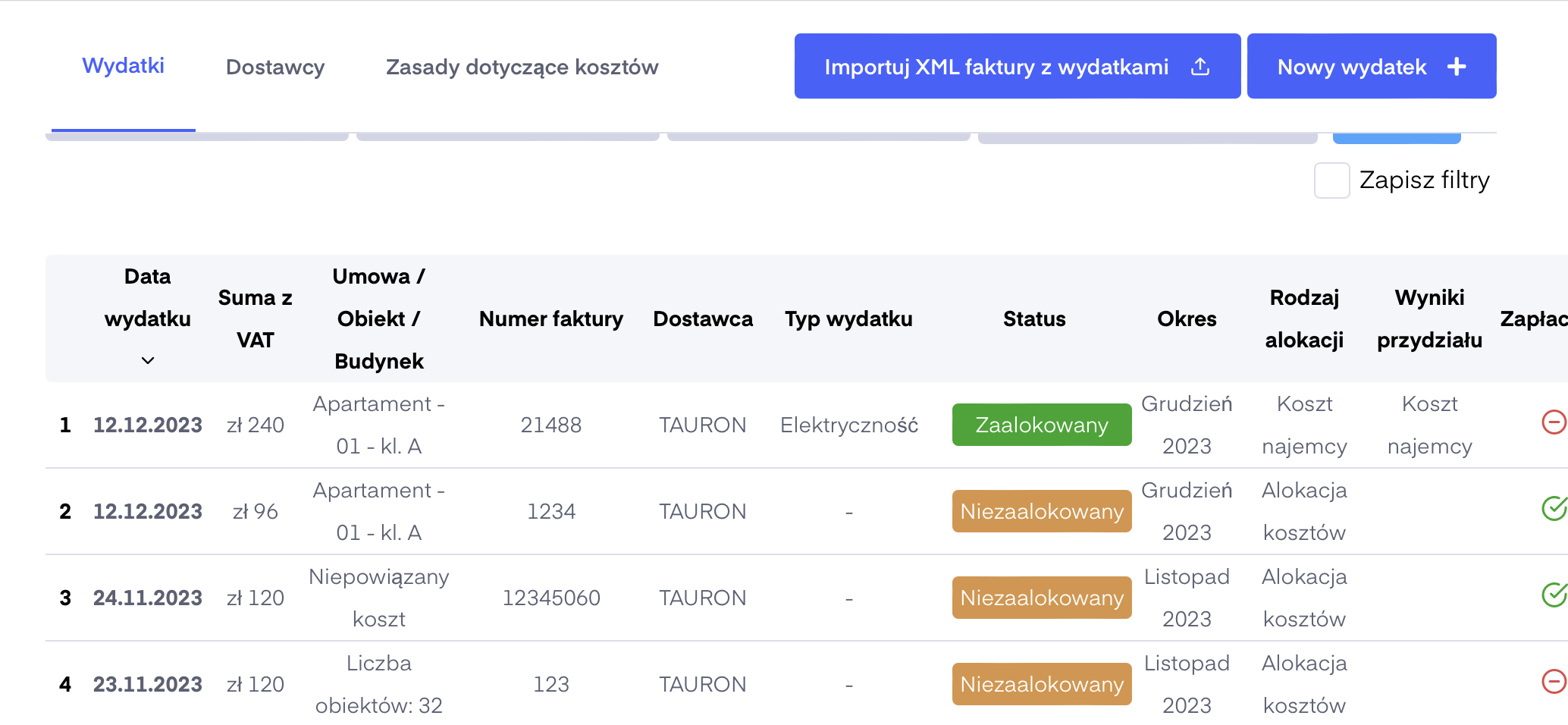
Możesz kontynuować edycję, klikając na niego.
Zatwierdzanie alokacji kosztów właściciela
Strona Zatwierdź alokację pokazuje szybki przegląd informacji o kosztach, które właśnie dodałeś. Wystarczy sprawdzić, czy wszystkie informacje są poprawne. Jeśli chcesz coś zmienić, wróć do poprzedniej strony za pomocą przycisku "Poprzedni". Jeśli wszystko się zgadza, kliknij "Zatwierdź alokację".
Spowoduje to utworzenie wiersza wydatków na stronie "Wydatki", a także uwzględnienie kosztu na stronie "Wydatki" zaangażowanej jednostki.
Zatwierdzanie alokacji i generowanie faktur dla kosztów zbywalnych
W przypadku kosztów podlegających przeniesieniu należy również utworzyć faktury dla kosztu, aby wysłać je do jednostek, których dotyczy koszt. Tak więc po wypełnieniu wszystkich informacji o koszcie należy kliknąć "Kontynuuj" i zostaniesz przeniesiony na stronę "Zatwierdź alokację". Sprawdź, czy informacje są poprawne. Należy pamiętać, że platforma automatycznie wykrywa, czy jednostki uwzględnione w koszcie mają aktywne umowy najmu, jeśli ich nie mają, koszt, który został do nich przypisany, zostanie dodany jako koszt właściciela i będzie prezentowany jako taki.
Po upewnieniu się, że wszystkie informacje są poprawne, kliknij "Zatwierdź alokację i wygeneruj faktury". Spowoduje to otwarcie strony faktury "Nowy zakup", na której można utworzyć tylko faktury lub utworzyć faktury i wysłać je do najemców. Jeśli zdecydujesz się tylko wygenerować faktury, można je znaleźć w sekcji "Niewysłane faktury".